이 게시물에서는 “Format-List” cmdlet의 사용법에 대해 설명합니다.
PowerShell에서 Format-List(Microsoft.PowerShell.Utility) Cmdlet을 어떻게 사용하나요?
출력 형식을 지정하거나 목록으로 표시하려면 먼저 형식을 지정할 cmdlet 또는 텍스트를 제공합니다. 그런 다음 'Format-List' cmdlet으로 파이프합니다. '에 대해 자세히 알아보려면 형식 목록 ” cmdlet, 아래 주어진 예제 섹션으로 이동하십시오.
예제 1: 'Format-List' Cmdlet을 사용하여 컴퓨터 프로세스 포맷
먼저 ' Get-Process ” cmdlet을 사용하여 프로세스 목록을 가져온 다음 ' 형식 목록 ” cmdlet을 사용하여 목록 형식으로 형식을 지정합니다.
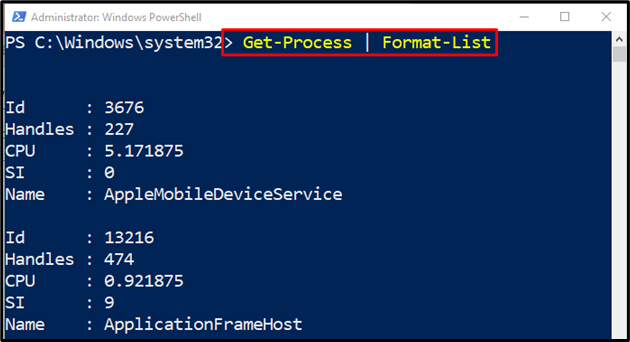
예 2: 'Format-List' Cmdlet을 사용하여 이름별로 서비스 속성 서식 지정
먼저 '를 추가합니다. 서비스 받기 ” cmdlet을 사용하여 서비스를 받습니다. 그런 다음 ' 형식 목록 ” cmdlet을 “ -재산 ” 매개변수를 지정하고 명시된 값을 할당하여 목록 형식으로 특정 서비스 속성을 가져옵니다.

예 3: 'Format-List' Cmdlet을 사용하여 프로세스의 모든 속성 서식 지정
특정 프로세스에 대한 모든 속성을 가져오려면 ' Get-Process ” cmdlet을 만들고 프로세스 이름을 제공합니다. 그런 다음 cmdlet ' 형식 목록 ' 와 함께 ' -재산 ” 매개변수 및 “ * ” 별표:
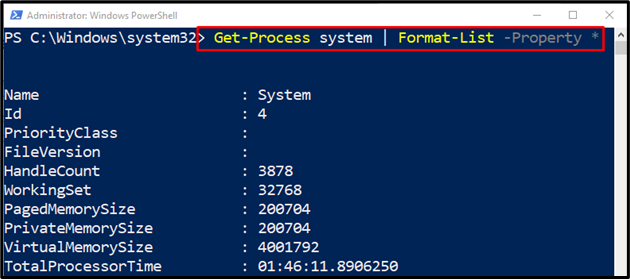
그게 다야! 'Format-List' cmdlet에 대한 전체 정보를 제공했습니다.
결론
PowerShell의 ' 형식 목록 ” cmdlet은 속성을 목록 형식으로 표시하거나 출력하는 데 사용됩니다. 이 cmdlet을 사용하면 각 값이 새 줄에 표시됩니다. 이 자습서에서는 PowerShell의 'Format-List' cmdlet을 시연했습니다.